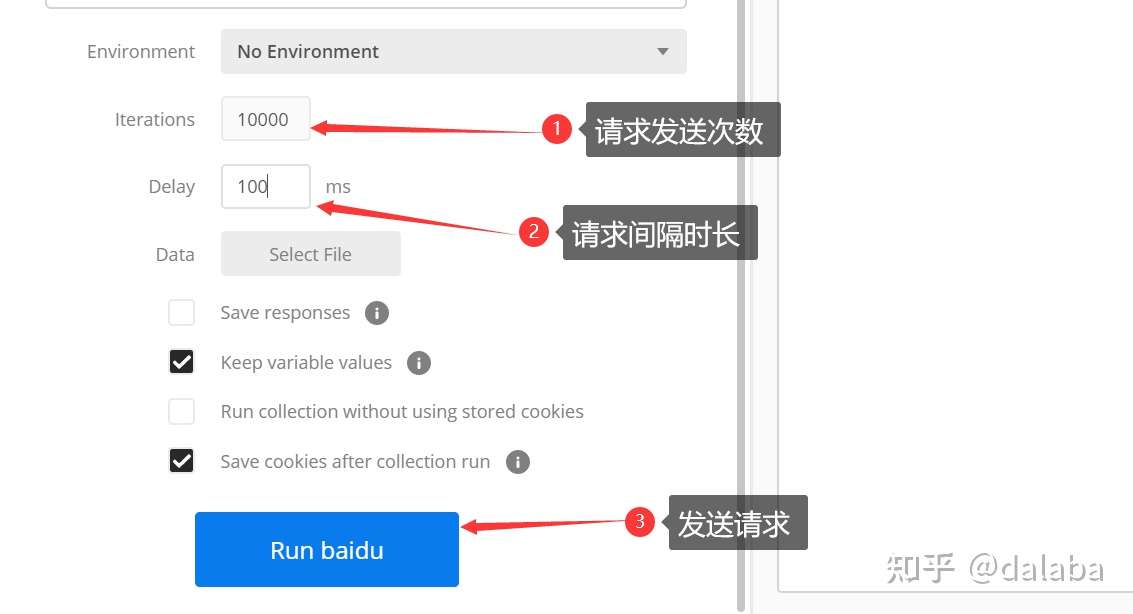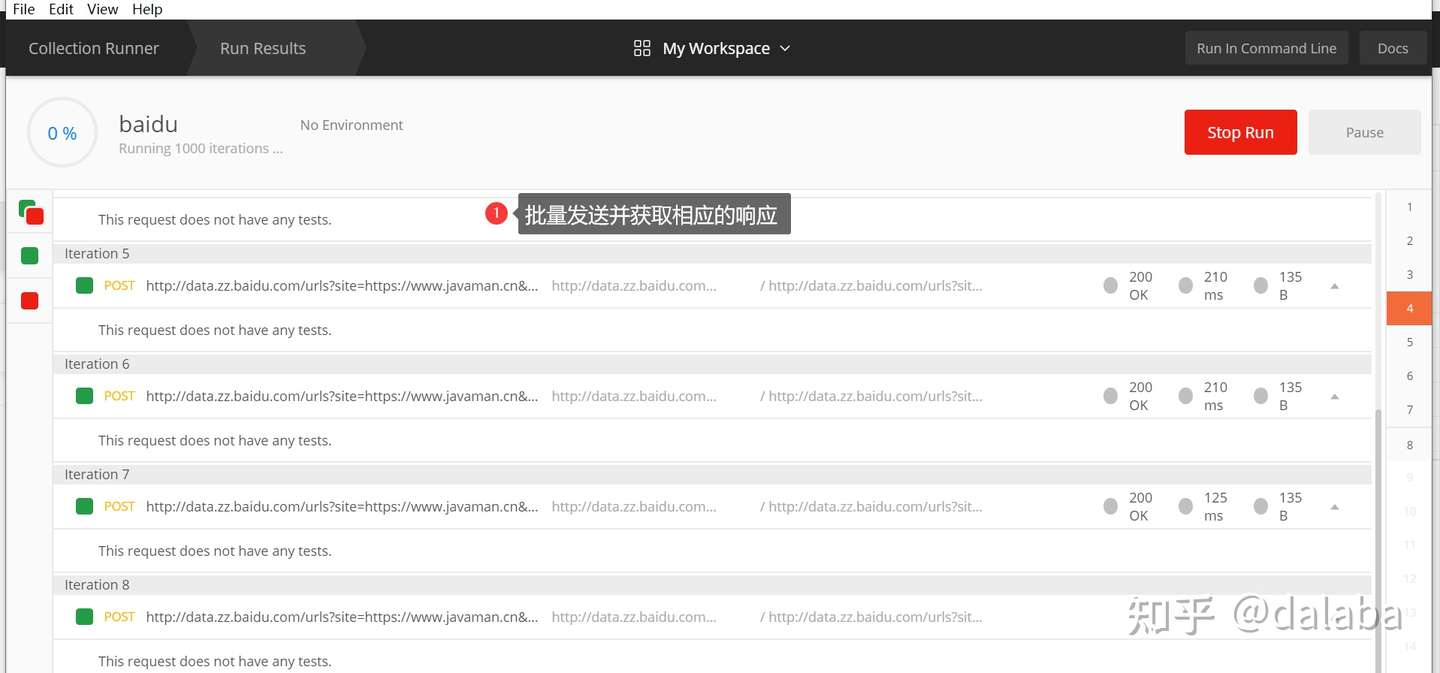欢迎关注博主公众号「Java大师」, 专注于分享Java领域干货文章, 关注回复「postman」, 获取postman插件和安装程序: http://www.javaman.cn/jszw/postman
一、postman的安装
postman的安装分为两种,通过chrome浏览器插件安装和安装程序安装
在安装了谷歌浏览器后还需要在google网上应用店中下载所需要的Postman插件,不能访问google 应用商店的朋友可以扫描下方二维码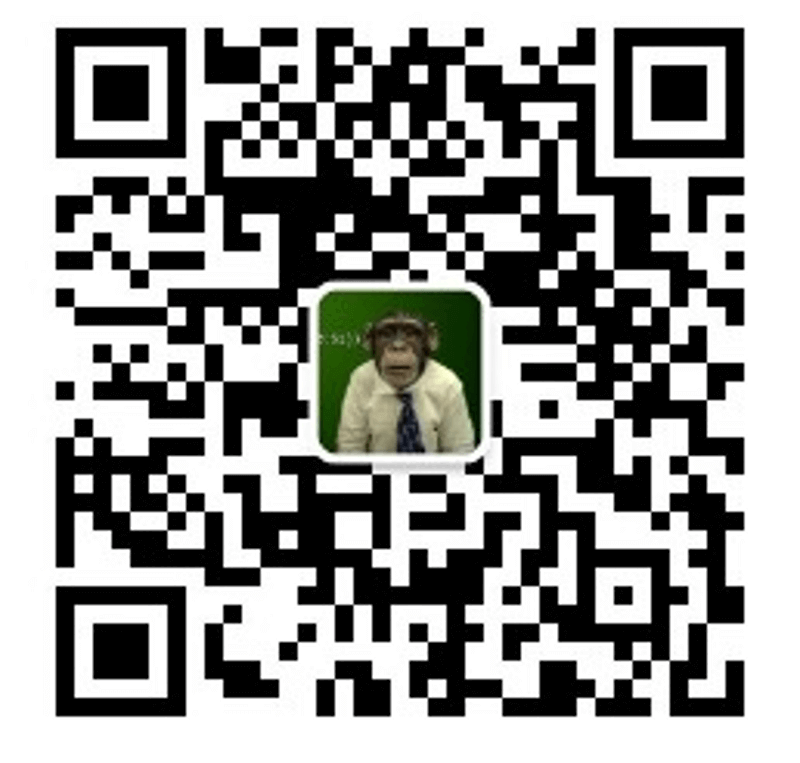
回复【postman】进行插件和程序的下载!
二、postman发送post、get、delete等请求
1、打开postman进入界面,如下图,左边显示的是历史操作记录,右边为request请求主界面
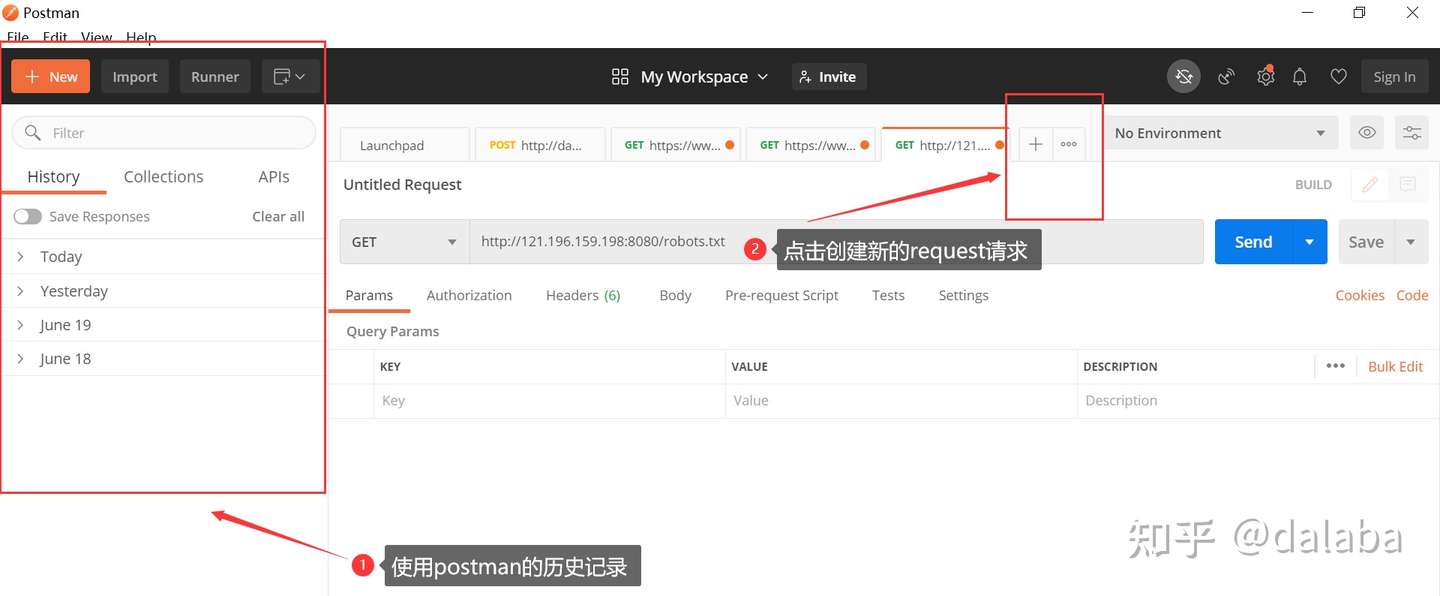
2、点击postman右侧主界面的加号,创建新的request的请求
3、选择相应的请求方法、输入请求地址、点击send按钮进行请求的发送
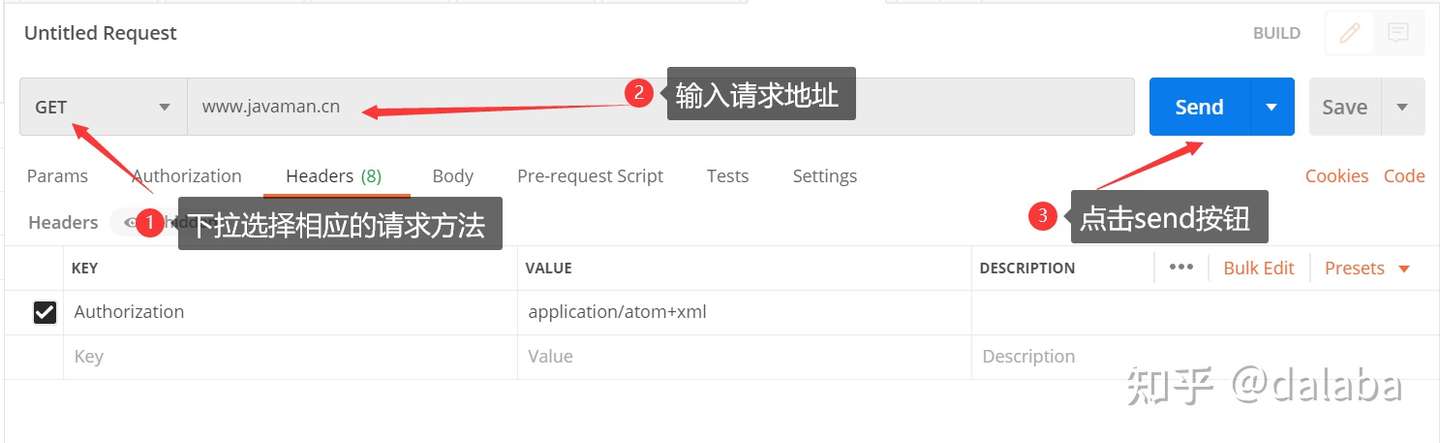
4、发送成功后会出现相应的请求和响应结果码以及耗时等信息
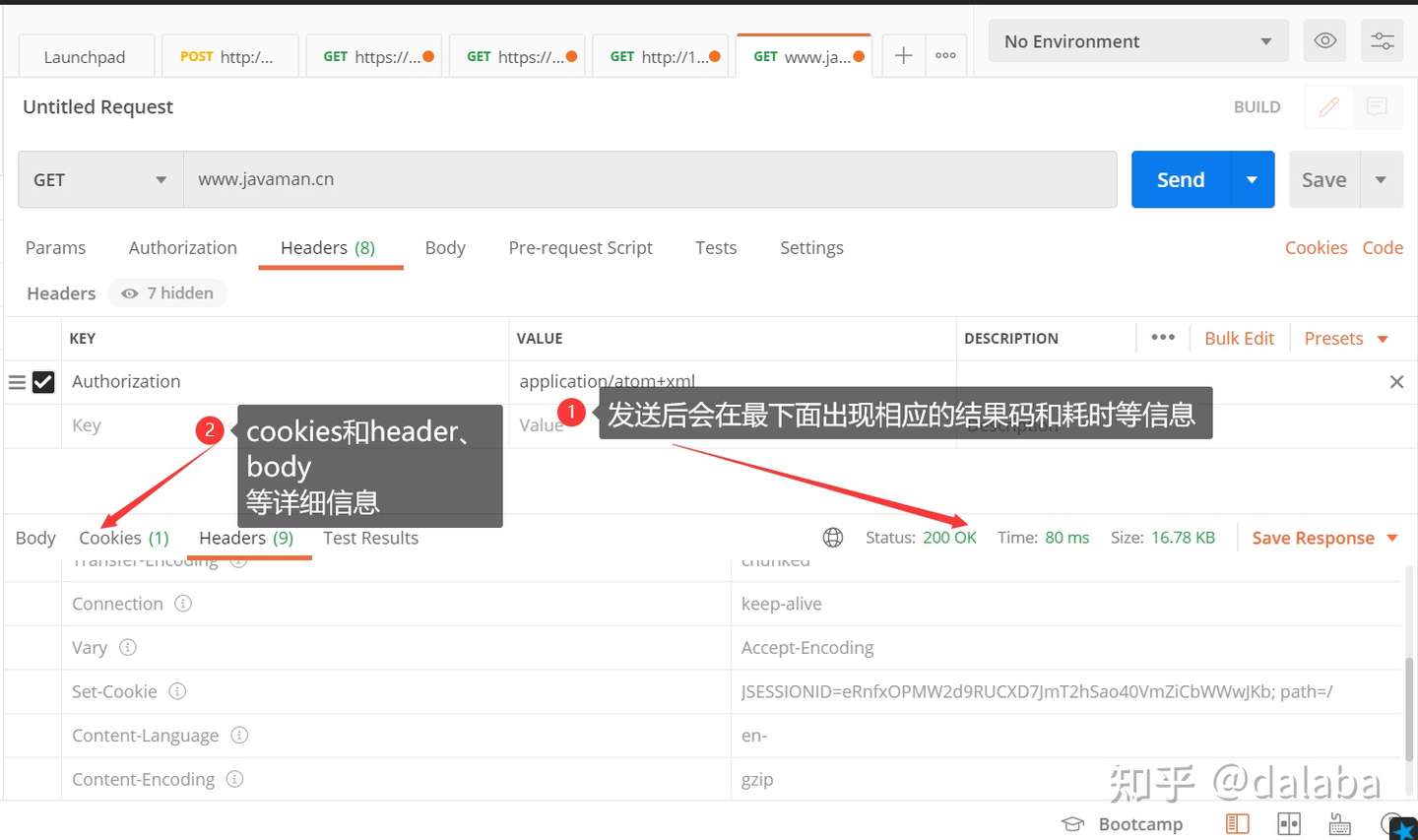
5、其他的如post、put、delete等请求只要选择相应的request请求方法就可以了,如下图
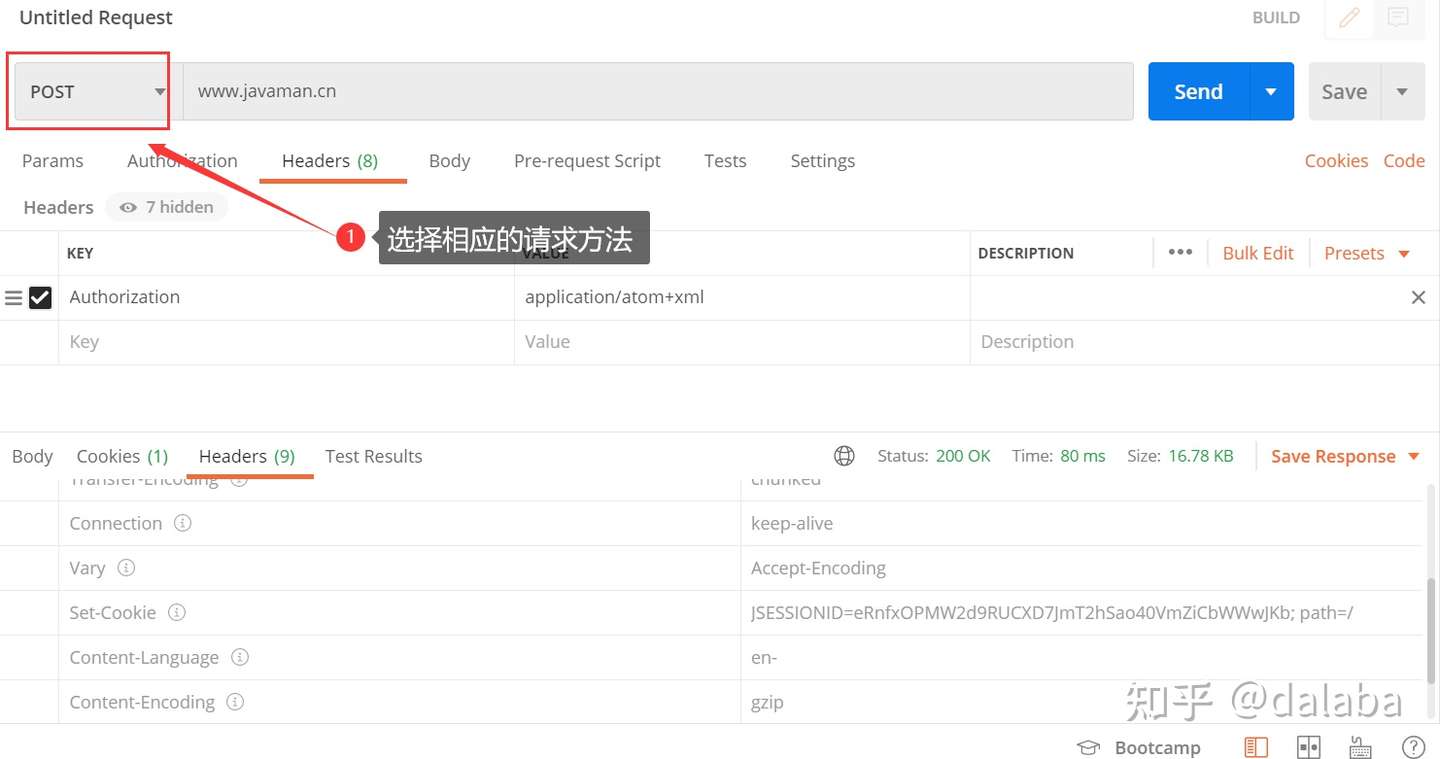
三、postman批量发送请求(百度举例)
有很多情况,需要我们批量进行请求的发送;如果通过程序for循环进行处理当然可以,但是postman已经很智能的帮助我们提供了批量发送请求的方式了,那么我们来看下怎么批量发送
1、点击主界面的new按钮,选择collection
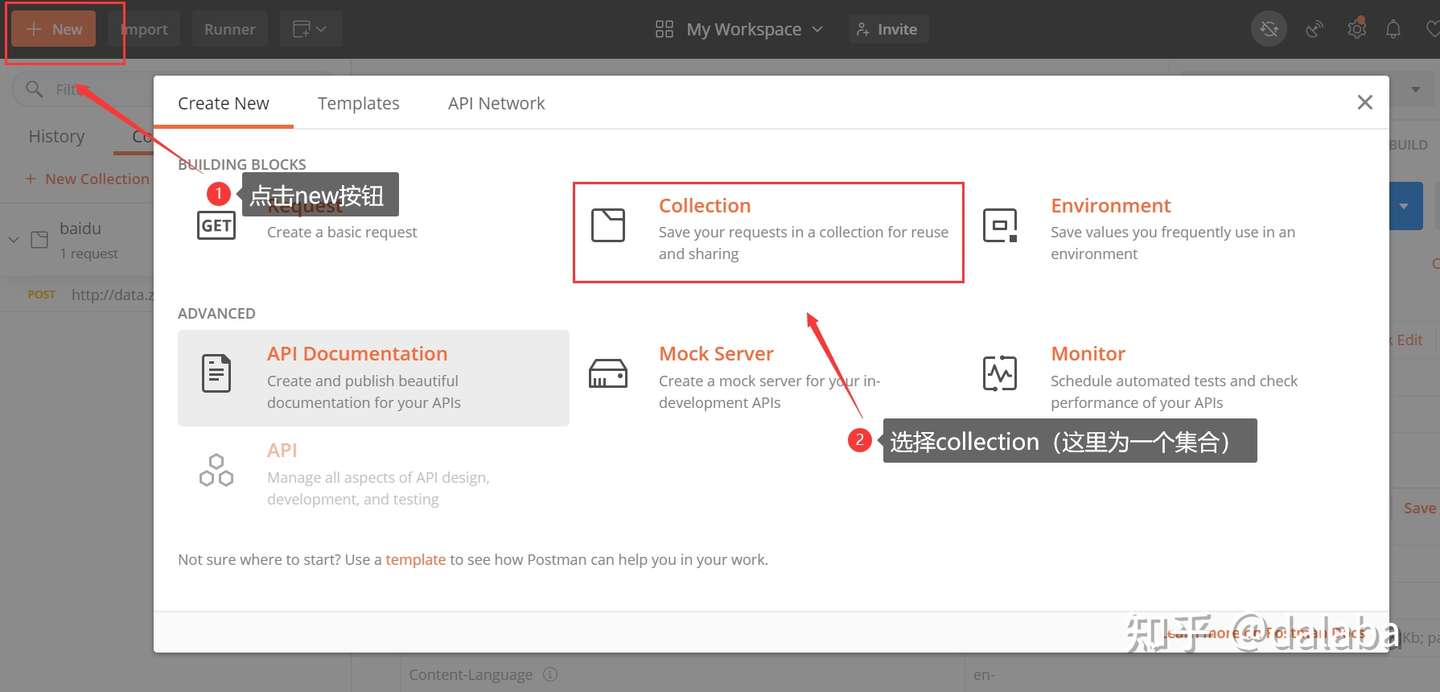
2、进入集合界面,填入集合名称和集合的描述,点击create按钮
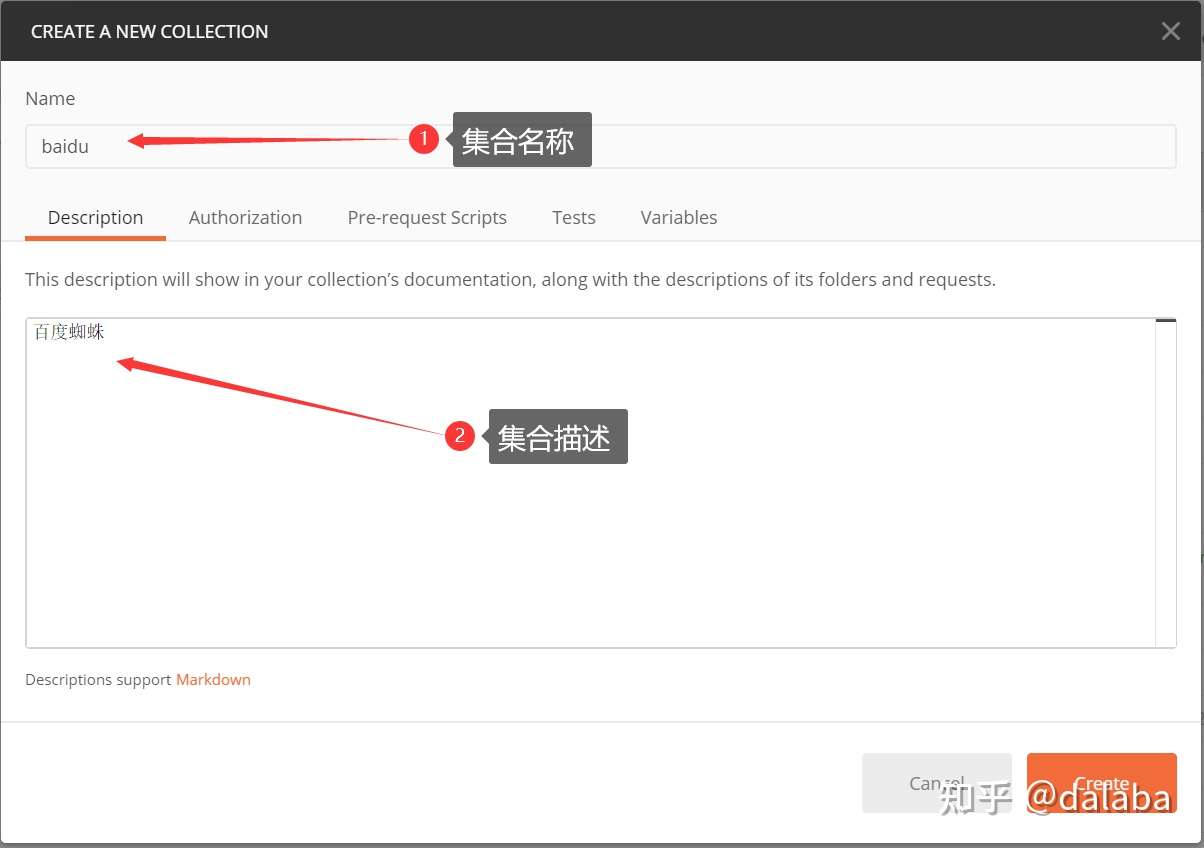
3、选择创建的集合,添加request请求
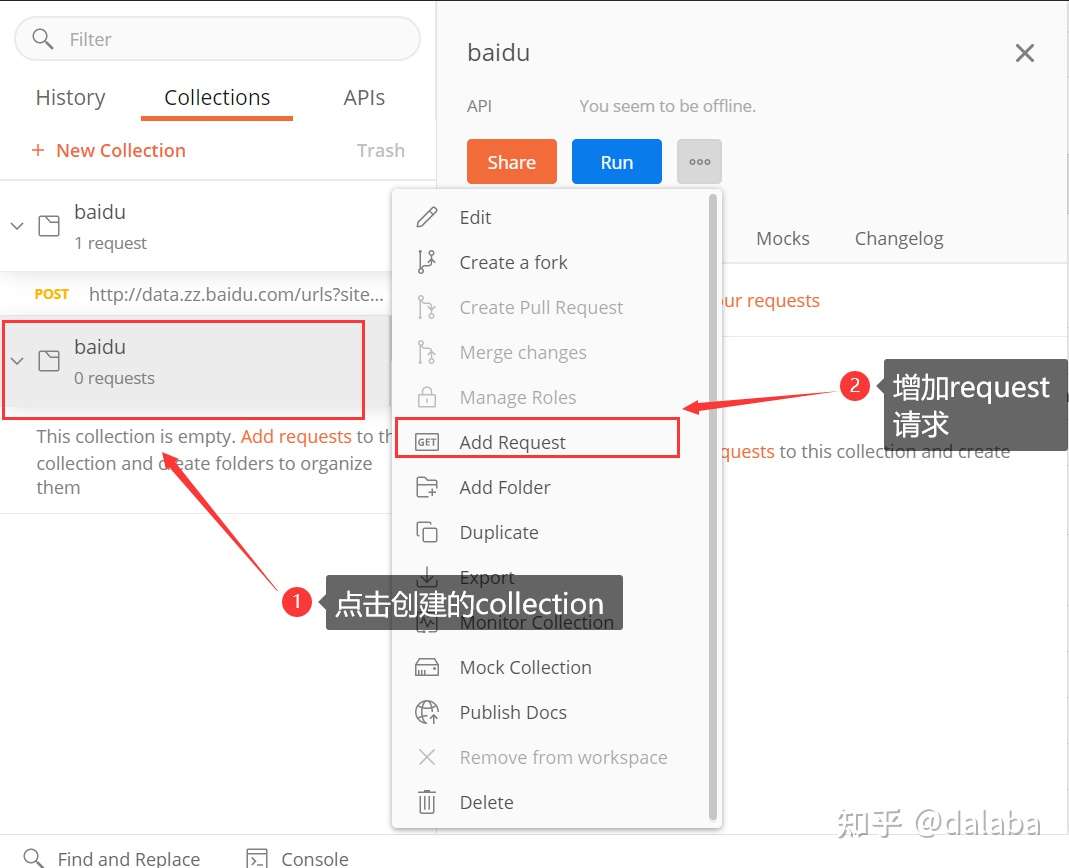
4、批量运行request,点击主界面的runner按钮,进入runner界面
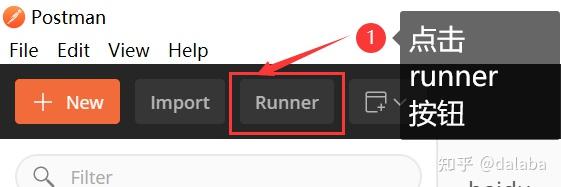
5、输入运行次数和请求发送的间隔时长(毫秒),点击run按钮进行批量发送